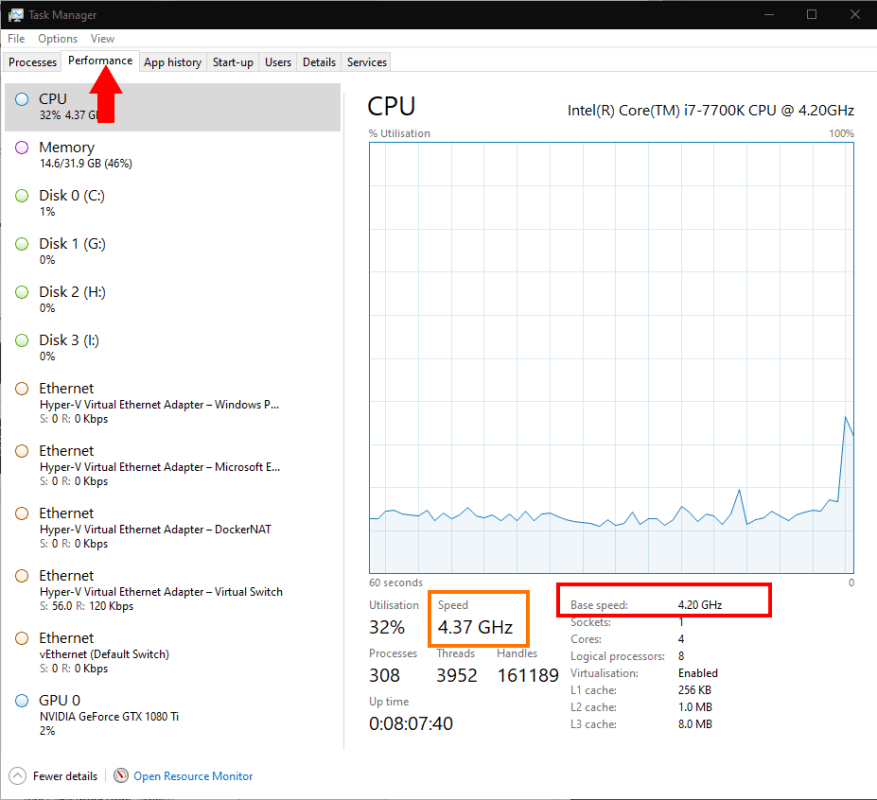Se há uma métrica pela qual todos os PCs são julgados, é o quão “rápidos” eles são. Embora o desempenho geral de um computador seja definido pela “velocidade” agregada de vários dispositivos de hardware, a velocidade do clock do processador tende a ser vista como o contribuinte mais significativo de todos.
Você pode ver para que sua CPU (significa “unidade de processamento central) está classificada ao iniciar o Gerenciador de Tarefas (Ctrl+Shift+Esc) Clique na guia “Desempenho” na parte superior da tela.
Você chegará à página de detalhes da CPU. A velocidade nominal do seu processador será exibida em “Velocidade básica” no canto inferior direito – neste caso, 4,2 GHz.
Como regra geral, quanto maior esse número, mais rápido seu PC deve ser. Na prática, é cada vez mais raro que esse número sozinho forneça uma visão útil da velocidade de uma CPU específica, em relação a qualquer outro modelo.
Uma consideração imediata é que a “velocidade base” não considera a possível velocidade turbo do seu processador. Tanto a Intel quanto a AMD suportam sistemas automatizados que permitem que a CPU aumente acima de sua velocidade normal quando os limites térmicos permitem.
Você pode ver isso em ação em nossa captura de tela acima. Embora a “Velocidade básica” seja 4,20 GHz (em vermelho), a velocidade operacional atual (laranja) é mostrada como 4,37 GHz. No momento em que esta captura de tela foi tirada, a CPU tinha um pequeno turbo aplicado que permitia que ela funcionasse mais rápido que a velocidade base.
A contagem de núcleos é outro fator importante que decide o desempenho de uma CPU. Um processador quad-core pode ter uma velocidade de clock base de 4,2 GHz, enquanto um chip octa-core pode ser classificado para 3,6 GHz (como valores de exemplo). No entanto, a CPU octa-core deve superar drasticamente o quad-core ao executar programas que aproveitam vários núcleos.
A velocidade do clock não pode ser tomada pelo valor nominal, embora seja uma métrica útil a ser observada ao comprar um novo PC.Apenas lembre-se de que seu laptop antigo pode ter uma velocidade de clock anunciada mais alta do que os novos modelos nas lojas hoje. Os processadores agora são mais eficientes e geralmente incluem mais núcleos. Apesar de muitas vezes terem velocidades de clock base relativamente baixas, eles são quase sempre mais rápidos do que seus equivalentes de apenas alguns anos atrás.
Perguntas frequentes
Como verifico se o net está instalado no Windows 10?
Como verificar a versão do .NET usando o Prompt de Comando. Para verificar a versão do .NET Framework instalada no Windows 10, siga estas etapas: Abra Iniciar. Procure por Prompt de Comando, clique com o botão direito do mouse no resultado superior e selecione a opção Executar como administrador.
Como verificar se o Windows 10 está ativado?
Etapa 2: depois que o aplicativo Configurações for iniciado, navegue até a página Atualização e segurança > Ativação. Etapa 3: agora, no lado direito, você pode ver sua edição do Windows 10 e o status de ativação do seu Windows 10.
Como saber se meu computador é Windows 10?
Passo 1: Clique em “Iniciar” Comece clicando no menu “Iniciar”, localizado na parte inferior esquerda da tela. Passo 2: Encontre “Sobre seu PC” Em seguida, digite “Sobre seu PC” e pressione enter quando o resultado correto aparecer.
Como verifico se meu computador é Windows 10?
Se você precisar verificar apenas algumas das especificações básicas, como processador, memória e a versão atual do Windows 10, poderá usar o aplicativo Configurações para exibir essas informações seguindo estas etapas: Abra Configurações. Clique em Sistema. Clique em Sobre.
Como verificar o tipo de sistema no Windows 10?
Verificar o tipo de sistema no Windows 10 1 Selecione o botão Iniciar > Configurações > Sistema > Sobre .Abra Sobre configurações 2 Em Especificações do dispositivo > Tipo de sistema , verifique se você está executando uma versão de 32 ou 64 bits do Windows. 3 Em especificações do Windows, verifique qual edição e versão do Windows seu dispositivo está executando. Ver mais….
Como verificar o status de ativação do Windows no aplicativo do sistema?
Verifique o status de ativação do Windows no aplicativo do sistema 1 Abra o menu Iniciar. 2 Procure por “Painel de Controle” e abra-o.3 No painel de controle, encontre a opção “Sistema” e clique nela. 4 Na seção “Ativação do Windows”, você deverá ver “O Windows está ativado” se o Windows 10 estiver ativado corretamente. Mais …
Como faço para ativar meu PC com Windows 10?
Pressione Win + I para abrir o aplicativo de configurações. Vá para “Atualização e Segurança -> Ativação”. No painel direito, você verá o status de ativação na seção ” Windows “. Você também pode ver o método de ativação. ou seja, licença digital ou chave de produto ao lado de “Ativação”.
Como posso saber se meu Windows 7 está ativo ou não?
Método 3 de 3: Windows 7 e Vista 1 Clique no botão Iniciar. 2 Clique com o botão direito do mouse em Computador na coluna da direita. 3 Clique em Propriedades no menu de contexto. Isso abrirá a janela Propriedades do Sistema no Painel de Controle. 4 Revise seu status de ativação. Procure na seção “Ativação do Windows” para ver se o Windows está ativado.
Como posso saber se meu computador foi ativado com o Windows 10?
Verifique o status de ativação do Windows usando o prompt de comando ou o PowerShell Abra o menu Iniciar. Procure por Prompt de Comando ou PowerShell. Digite o seguinte comando e libere Enter . slmgr /xpr Se o Windows estiver ativado corretamente, você verá a caixa de diálogo “A máquina está permanentemente ativada”. Você também pode ver…
Como verificar as atualizações instaladas no Windows 10?
Verifique as atualizações instaladas usando o aplicativo de configurações. Na tela Configurações, clique no ícone Atualização e segurança. 3. Na tela Atualização e segurança, clique em Windows Update no painel esquerdo e, em seguida, clique no link Exibir histórico de atualizações instalado no painel direito. 4. Na próxima tela, você verá a lista de Atualizações instaladas em seu computador.
Onde está o botão Windows Update no Windows 10?
Atualização do Windows (Windows 10). No Windows 10, o Windows Update é encontrado em Configurações. Primeiro, toque ou clique no menu Iniciar, seguido de Configurações. Uma vez lá, escolha Atualização e segurança, seguido pelo Windows Update à esquerda.
Como verifico se o NET Framework está instalado ou não?
Use os comandos do PowerShell para verificar o valor da entrada Release da subchave HKEY_LOCAL_MACHINE\SOFTWARE\Microsoft\NET Framework Setup\NDP\v4\Full. Os exemplos a seguir verificam o valor da entrada Release para determinar se o .NET Framework 4.6.2 ou posterior está instalado. Este código retorna True se estiver instalado e False caso contrário.
Qual versão do NET Framework está instalada no Windows 10?
Para verificar a versão do .NET Framework instalada no Windows 10, siga estas etapas: Abra Iniciar . Procure por Prompt de Comando, clique com o botão direito do mouse no resultado superior e selecione a opção Executar como administrador.
Como verificar a versão do net no Windows 10?
Para usar o PowerShell para verificar a versão do .NET no Windows 10, use estas etapas: Abra Iniciar. Procure PowerShell, clique com o botão direito do mouse no resultado superior e selecione a opção Executar como administrador. Digite o seguinte comando para determinar a versão do .NET instalada e pressione Enter: Get-ChildItem… Confirme o …